HP Deskjet 450 Mobile Printer series Guia de usuario
- Tipo
- Guia de usuario

przewodnik czynnoci
wstpnych
úvodní píručka
alapve tudnivalók kézikönyve
başlarken kılavuzu
guía de instalación inicial
guia de primeiros passos
• System Windows: Najpierw zainstaluj
oprogramowanie drukarki. Gdy pojawi si monit,
podłcz tylko jeden kabel, USB lub równoległy.
• System Mac OS: Podłcz drukark przed
zainstalowaniem oprogramowania drukarki.
• Windows: Nejprve nainstalujte software
tiskárny. Po výzv pipojte jen kabel USB nebo
paralelní kabel.
• Mac OS: Ped instalací softwaru tiskárny
pipojte tiskárnu.
• Windows: Elször a nyomtatószoftvert kell
telepíteni. Az USB vagy a párhuzamos kábelt
csak akkor csatlakoztassa, ha azt a számítógép
kéri.
• Mac OS: A nyomtatót a nyomtatószoftver
telepítése eltt kell csatlakoztatni.
• Windows: İlk olarak yazıcı yazılımını yükleyin.
USB veya paralel kabloyu yalnızca istendiği
zaman bağlayın.
• Mac OS: Yazıcı yazılımını yüklemeden önce
yazıcıyı bağlayın.
• Windows: Instale el software de la impresora
primero. Sólo conecte el cable USB o paralelo
cuando se le solicite.
• Mac OS: Conecte la impresora antes de
instalar el software de la impresora.
• Windows: Instale primeiramente o software da
impressora. Conecte o cabo USB ou paralelo
somente quando for solicitado.
• Mac OS: Conecte a impressora antes de
instalar o software.
Crystal_PCHTSP.book Page 1 Thursday, July 3, 2003 12:22 PM

1
Copyright Information
© 2003 Copyright Hewlett-Packard Development
Company, L.P.
Reproduction, adaptation or translation without prior written
permission is prohibited, except as allowed under the
copyright laws.
The information contained herein is subject to change
without notice.
The only warranties for HP products and services are set
forth in the express warranty statements accompanying
such products and services. Nothing herein should be
construed as constituting an additional warranty. HP shall
not be liable for technical or editorial errors or omissions
contained herein.
1, 9/2003
Trademark Credits
HP ZoomSmart Scaling Technology is a trademark of
Hewlett-Packard Company.
Microsoft, MS-DOS, MS Windows, Windows, Windows NT,
Windows CE, and Microsoft Pocket PC Software are either
registered trademarks or trademarks of Microsoft
Corporation in the United States and/or other countries/
regions.
Pentium is a U.S. registered trademark of Intel Corporation.
Mac, Macintosh, Mac OS, PowerBook, and Power
Macintosh are trademarks of Apple Computer, Inc.,
registered in the U.S. and other countries/regions.
TrueType is a U.S. trademark of Apple Computer, Inc.
Bluetooth and the Bluetooth logos are trademarks
owned by Bluetooth SIG, Inc., U.S.A. and licensed to
Hewlett-Packard.
Informacje dotyczące bezpieczeństwa
W celu zmniejszenia ryzyka zranienia przez pożar lub
porażenie prądem elektrycznym przy eksploatacji tego
urządzenia należy w każdej chwili przestrzegać
podstawowych zasad bezpieczeństwa.
1 Przeczytaj i przeanalizuj wszystkie wytyczne
dokumentacji dołączonej do drukarki.
2 Przestrzegaj wszystkich ostrzeżeń i instrukcji
znajdujących się na tym urządzeniu.
3 Przed czyszczeniem wyłącz urządzenie z gniazdka
elektrycznego.
4 Nie umieszczaj i nie użytkuj tego urzadzenia w pobliżu
wody lub gdy jesteś mokry.
5 Ustaw urzadzenie dokladnie na stabilnej powierzchni.
6 Umieść urządzenie w bezpiecznym miejscu, gdzie nie
ma ryzyka nastąpnięcia na kabel zasilania, potykania
się o niego lub jego uszkodzenia.
7 Jeżeli strona testowa nie zostanie wydrukowana,
sprawdź część pt. „Diagnostyka”.
8 Wewnątrz drukarki nie ma części dających się
naprawić przez uzytkownika. Tylko osoby do tego
uprawnione powinny zajmować się naprawą drukarki.
Informace o bezpečném použití výrobku
Při používání tohoto výrobku vždy dodržujte základní
bezpe cnostní opat rení tak, abyste snížili nebezpe čí úrazu
ohn em nebo elektrickým proudem.
1 Pročtěte si pozorn ě pokyny uvedené v dokumentaci k
tiskárně a ujistěte se, že jim rozumíte.
2 Dodržujte všechna varovná upozornění a pokyny
umístěné na výrobku.
3 Před cištením tento výrobek vždy odpojte od elektrické
zásuvky.
4 Tento výrobek neinstalujte ani nepoužívejte blízko vody
nebo když jste se namo cili.
5 Výrobek nainstalujte bezpe čně na stabilním povrchu.
6 Výrobek nainstalujte na chráněném míst ě tak, aby
nikdo nemohl šlápnout na kabely nebo p řes ně
klopýtnout, a tak je poškodit.
7 Pokud výrobek nefunguje normáln ě, vyhledejte část
Odstranování problémů.
8 Uvnit ř výrobku nejsou součásti, které mohou být
opraveny uživatelem. Pokud výrobek vyžaduje opravu,
obra tte se na kvalifikované servisní techniky.
Crystal_PCHTSP.book Page 1 Thursday, July 3, 2003 12:22 PM

2
Biztonsági információ
A termék használatakor mindig kövesse az alapvető
biztonsági óvintézkedéseket, a tűzből vagy az áramütésből
származó sérülés veszélyének csökkentése érdekében.
1 Olvassa el a nyomtatóval szállított dokumentáció és
értsen meg minden abban található utasítást.
2 Engedelmeskedjen a terméken található
figyelmeztetéseknek és utasításoknak.
3 Tisztítás előtt húzza ki a terméket a fali aljzatból.
4 Ne helyezze a terméket vízhez közel, és ne használja
azt víz közelében, vagy amikor Ön nedves.
5 Helyezze el a terméket biztonságosan, stabil felületre.
6 Helyezze a terméket védett környezetbe, ahol senki
sem léphet rá a hálózati tápkábelre, illetve senki sem
eshet rajta keresztül, és ahol a hálózati tápkábel nem
sérülhet meg.
7 Ha a termék nem jól működik, nézze meg a
Hibakeresést.
8 Nincsenek belül a felhasználó által javítható
alkatrészek. Bízza a javítást szakképzett
javítószemélyzetre.
Güvenlik Bilgisi
Bu ürünü kullanirken yangin veya elektrik çarpmasi
tehlikesini önlemek için temel güvenlik önlemlerini alin.
1 Yaziciyla gelen belgelerdeki tüm yönergeleri okuyun ve
aygiti kullanirken bunlari göz önünde bulundurun.
2 Ürün üzerindeki tüm uyarilara ve yönergelere dikkat
edin.
3 Temizlemeden önce ürünü prizden çekin.
4 Ürünü su yaninda ya da islak olduğunuz sirada
kurmayin veya kullanmayin.
5 Ürünü düz bir yüzeye sağlam bir şekilde kurun.
6 Ürünü, elektrik kablosuna basilmayacak ya da ayak
takilmayacak ve kablonun hasar göremeyeceği
korumali bir yerde kurun.
7 Ürün normal çalişmazsa, Sorun Giderme bölümüne
bakin.
8 Yazicinin içinde kullanicinin onarabileceği herhangi bir
parça yoktur. Ürünün onarim işini yetkili servis
personeline birakin.
Información de seguridad
Siga siempre las precauciones básicas de seguridad al
utilizar este producto a fin de reducir el riesgo de lesiones
por incendio o descargas eléctricas.
1 Lea y entienda las instrucciones contenidas en la
documentación que viene con la impresora.
2 Tenga en cuenta todas las advertencias e
instrucciones indicadas en el producto.
3 Desenchufe este producto de las tomas de corriente de
pared antes de limpiarlo.
4 No instale ni utilice este producto cerca del agua o
cuando usted esté mojado.
5 Instale el producto de manera segura, sobre una
superficie estable.
6 Instale el producto en un lugar protegido donde nadie
pueda pisar o tropezarse con el cable de alimentación
eléctrica y donde dicho cable no sufra daños.
7 Si el producto no funciona normalmente, consulte la
sección Solución de problemas.
8 No hay piezas reparables por el usuario dentro de la
impresora. Remita las tareas de servicio a personal de
servicio calificado.
Informações de segurança
Siga sempre as precauções básicas de segurança ao usar
este produto, a fim de reduzir o risco de lesões físicas que
podem resultar de incêndio ou choque elétrico.
1 Leia e entenda com clareza todas as instruções
contidas no documentação que acompanha a
impressora.
2 Obedeça todos os avisos e instruções marcadas no
produto.
3 Desligue o produto da tomada antes de efetuar sua
limpeza.
4 Não instale nem use este produto perto de água, ou
quando você próprio estiver molhado.
5 Instale o produto de modo que permaneça firme sobre
uma superfície estável.
6 Instale o produto em local protegido, onde ninguém
possa pisar ou tropeçar no fio elétrico, e onde o
mesmo não seja danificado.
7 Se o produto não funcionar normalmente, consulte a
seção Solução de problemas
8 Não há nenhuma peça dentro da impressora que deva
ser consertada pelo próprio usuário. O produto só deve
ser consertado por pessoal técnico qualificado.
Crystal_PCHTSP.book Page 2 Thursday, July 3, 2003 12:22 PM

3
Polski
Magyar Česky
Drukarka serii HP Deskjet 450.
Ta drukarka umożliwia szybkie i profesjonalne
drukowanie bezprzewodowe. Można drukować z
notebooków i komputerów biurowych, z urządzeń
bezprzewodowych, takich jak komputery kieszonkowe
(PDA, Personal Digital Assistant) z oprogramowaniem
Microsoft
®
Pocket PC, pracujące w systemie
Windows
®
CE lub Palm OS
®
, z cyfrowych aparatów
fotograficznych (przy użyciu karty CompactFlash™) lub
z telefonów komórkowych mogących komunikować się
za pomocą Bluetooth albo podczerwieni.
Aby uzyskać informacje na temat korzystania z
komputerów kieszonkowych i technologii Bluetooth,
zobacz Instrukcję użytkownika komputerów
kieszonkowych oraz Instrukcję drukowania przez
połączenie Bluetooth na instalacyjnym dysku CD.
Tiskárna HP Deskjet 450.
Tato tiskárna poskytuje rychlý profesionální mobilní tisk.
Můžete tisknout z notebooků, desktopů, bezdrátových
pomůcek jako jsou osobní digitální asistenti (PDA) ve
Windows
®
Pocket PC Software, Windows
®
CE a
Palm OS
®
; z digitálních kamer prostřednictvím karty
CompactFlash™ a z mobilních telefonů s připojením
Bluetooth a infračerveným připojením.
Informace o používání PDA a Bluetooth obsahuje
Příručka pro personální digitální asistent PDA a
příručka Bluetooth Printing Guide na disku Starter CD.
HP Deskjet 450 sorozatú nyomtató.
Ez a hordozható nyomtató gyors és professzionális
nyomtatást biztosít. Nyomtathat hordozható és asztali
számítógépekről, vezeték nélküli eszközökről (mint pl.
Microsoft
®
Pocket PC szoftvert, Windows
®
CE és
Palm OS
®
operációs rendszert futtató tenyérgépekről
(PDA)), HP Bluetooth nyomtatókártya segítségével
digitális fényképezőgépekről, valamint Bluetooth vagy
infravörös kapcsolatot használó mobiltelefonokról.
A tenyérgépek és a Bluetooth kapcsolat használatával
kapcsolatban a Starter CD Personal Digital Assistant
(PDA, személyes digitális asszisztens) útmutató és
Bluetooth nyomtatási útmutató című dokumentumaiban
olvashat.
Crystal_PCHTSP.book Page 3 Thursday, July 3, 2003 12:22 PM

4
1
2
3
5
6
7
8
9
4
3
1
Krok 1: Sprawdź zawartość opakowania.
1) Drukarka serii HP Deskjet 450, 2) Zasilacz,
3) Przewód zasilający, 4) Czarny i kolorowy wkład
atramentowy, 5) Kabel równoległy, 6) Dokumentacja
drukowana (arkusz instalacyjny, podręczna instrukcja
obsługi, informacje na temat udzielania pomocy
technicznej przez HP),
7) Instalacyjny dysk CD (z oprogramowaniem i
dokumentacją elektroniczną), 8) Bateria
(HP Deskjet 450CBi/450wbt), 9) Karta drukarki
HP Bluetooth (HP Deskjet 450wbt).
Krok 1: Kontrola obsahu balení.
1) Tiskárna HP Deskjet 450, 2) Napájecí adaptér,
3) Napájecí kabel, 4) Černá a barevná tisková kazeta,
5) Paralelní kabel, 6) Tištěná dokumentace (instalační
leták, příručka Začínáme, příručka pro technickou
podporu HP),
7) Disk Starter CD (softwarová a elektronická
dokumentace), 8) Baterie (HP Deskjet 450CBi/450wbt),
9) HP Bluetooth, karta tiskárny (HP Deskjet 450wbt).
1. lépés: A csomag tartalmának ellenőrzése.
1) HP Deskjet 450 sorozatú nyomtató, 2) Tápegység,
3) Tápkábel 4) Fekete és színes nyomtatópatronok,
5) Párhuzamos kábel, 6) Nyomtatott dokumentáció
(Üzembe helyezési plakát, Gyorskalauz,
HP ügyféltámogatási útmutató),
7) Starter CD (szoftverek és elektronikus dokumentáció),
8) Akkumulátor (HP Deskjet 450CBi/450wbt),
9) HP Bluetooth nyomtatókártya (HP Deskjet 450wbt).
Crystal_PCHTSP.book Page 4 Thursday, July 3, 2003 12:22 PM

5
Polski
Magyar Česky
2
1
2
3
6
7
8
9
10
4
5
3
Krok 2: Usuń taśmę zabezpieczającą.
Usuń z drukarki całą taśmę zabezpieczającą.
Krok 3: Zidentyfikuj elementy drukarki (od przodu).
1) Przedłużenie podajnika, 2) Podajnik,
3) Prowadnica papieru, 4) Gniazdo karty,
5) Prowadnik dopasowujący, 6) Zatrzask wkładu
atramentowego, 7) Gniazdo wkładu atramentowego,
8) Otwór wyjściowy, 9) Przednia pokrywa,
10) Port na podczerwień.
Krok 2: Odstranění obalové pásky.
Odstraňte veškerou obalovou pásku z tiskárny.
Krok 3: Určení částí tiskárny (přední strana).
1) Prodloužení vstupního zásobníku, 2) Vstupní
zásobník, 3) Vodítko papíru, 4) Slot pro obálku,
5) Vyrovnávací vodítko, 6) Západka tiskové kazety,
7) Patice tiskové kazety, 8) Výstupní zásobník,
9) Přední kryt, 10) Infračervený port.
2. lépés: Vegye le a ragasztószalagot.
Távolítsa el a nyomtatóról az összes ragasztószalagot.
3. lépés: A nyomtató részei (elölnézet).
1) Adagolótálca meghosszabbítása, 2) Adagolótálca,
3) Papírvezető, 4) Kártyafoglalat, 5) Papírvezető,
6) Nyomtatópatronzár, 7) Nyomtatópatron foglalata,
8) Kimeneti nyílás, 9) Elülső szerelőfedél,
10) Infravörös port.
Crystal_PCHTSP.book Page 5 Thursday, July 3, 2003 12:22 PM

6
57
58
56
9
4
5
6 7 8
1 2 3
1
2 3
4
5
6
7
8
9
10
Zidentyfikuj elementy drukarki (na panelu sterowania).
1) Dioda LED ładowania baterii, 2) Dioda LED lewego
wkładu atramentowego, 3) Dioda LED prawego wkładu
atramentowego, 4) Przycisk Anuluj, 5) Przycisk Wznów,
6) Dioda LED wznowienia, 7) Przycisk zasilania,
8) Dioda LED zasilania, 9) Dioda LED podczerwieni.
Uwaga: Rozpoznawaniu problemów z drukarką
poświęcono rozdział Informacje o kontrolkach.
Zidentyfikuj elementy drukarki (od tyłu).
1) Styki baterii, 2) Pokrywa styków baterii,
3) Gniazdo baterii, 4) Złącze przewodu zasilającego,
5) Port równoległy, 6) Gniazdo na karty CompactFlash™,
7) Port USB, 8) Otwór blokady bezpieczeństwa,
9) Bateria, 10) Suwak zwalniający baterię.
Určení částí tiskárny (ovládací panel).
1) Kontrolka LED nabíjení baterie, 2) Kontrolka LED levé
tiskové kazety, 3) Kontrolka LED pravé tiskové kazety,
4) Tlaèítko Storno, 5) Tlaèítko Pokraèování, 6) Kontrolka
LED pokračování, 7) Tlaèítko Napájení, 8) Kontrolka LED
napájení, 9) Infračervená LED. Poznámka: Viz LED
Reference pro diagnostiku a řešení problémů při tisku.
Určení částí tiskárny (zadní část).
1) Kontakty baterie, 2) Kryt kontaktů baterie, 3) Zásuvka
pro baterie, 4) Konektor napájení, 5) Paralelní port,
6) Zásuvka karty CompactFlash™, 7) Port univerzální
sériové sběrnice (USB), 8) Zásuvka bezpečnostního
zámku, 9) Baterie, 10) Šoupátko pro uvolnění baterie.
A nyomtató részei (vezérlőpanel).
1) Akkumulátortöltési jelzőfény, 2) Bal nyomtatópatron
jelzőfény, 3) Jobb nyomtatópatron jelzőfény, 4) Mégse
gomb, 5) Folytatás gomb, 6) Folytatás jelzőfény,
7) Tápellátás gomb, 8) Tápellátás jelzőfény, 9) Infravörös
jelzőfény. Megjegyzés: A nyomtatási problémák
azonosításához lásd: LED-referencia.
A nyomtató részei (hátulnézet).
1) Akkumulátor érintkezői, 2) Akkumulátor érintkezőinek
fedele, 3) Akkumulátorrekesz, 4) Tápcsatlakozó,
5) Párhuzamos port, 6) HP Bluetooth nyomtatókártya
foglalata, 7) USB-port, 8) Biztonsági zár nyílása,
9) Akkumulátor, 10) Akkumulátorkioldó csúszka.
Crystal_PCHTSP.book Page 6 Thursday, July 3, 2003 12:22 PM

7
Polski
Magyar Česky
1
2
1
2
4
Zidentyfikuj elementy drukarki (od dołu).
1) Oprawka na wizytówki, 2) Pokrywa wymiennego
zbiornika zużytego atramentu.
Krok 4: Zainstaluj baterię
(HP Deskjet 450CBi/450wbt).
1) Wsuń pod kątem baterię do gniazda baterii, aż zrówna
się ze stykami. 2) Wepchnij baterię do gniazda, aż
zatrzaśnie się na miejscu.
Určení částí tiskárny (spodní část).
1) Držák karty, 2) Kryt výměnného modulu pro
servis inkoustu.
Krok 4: Instalace baterie
(HP Deskjet 450CBi/450wbt).
1) Baterii zasuňte do zásuvky baterie, až baterie
zaklapne do kontaktů. 2) Zatlačte baterii do zásuvky pro
baterii, až zaklapne na své místo.
A nyomtató részei (alulnézet).
1) Névjegykártyatartó, 2) A cserélhető tintakarbantartó
modul fedele.
4. lépés: Helyezze be az akkumulátort
(HP Deskjet 450CBi/450wbt).
1) A megfelelő szögben tartva csúsztassa az
akkumulátort az akkumulátorrekeszbe egészen addig,
amíg az hozzá nem ér az érintkezőkhöz. 2) Nyomja be az
akkumulátort az akkumulátornyílásba, amíg helyére nem
kattan.
Crystal_PCHTSP.book Page 7 Thursday, July 3, 2003 12:22 PM

8
5
Uwaga: W drukarce należy stosować wyłącznie baterię
typu C8222A. Przed użyciem baterię należy w pełni
naładować (zajmuje to około 1 godz. i 30 minut). Podczas
ładowania dioda LED ładowania baterii powinna świecić na
zielono. Jeżeli dioda LED świeci na czerwono, może to
oznaczać, że bateria jest wadliwa i należy ją wymienić.
Krok 5: Zainstaluj kartę drukarki HP Bluetooth
(HP Deskjet 450wbt).
Uwaga: Należy się upewnić, że urządzenie pełniące
funkcję hosta Bluetooth i system operacyjny są
obsługiwane przez drukarkę. Więcej informacji można
znaleźć w witrynie http://www.hp.com/support/dj450.
1) Włóz karte Bluetooth z dioda LED skierowana ku górze
do gniazda na karty CompactFlash™.
Poznámka: V tiskárně používejte výhradně baterii
C8222A. Před použitím baterii plně nabijte (přibližně
1 hodina a 30 minut). Během nabíjení baterie kontrolka
LED nabíjení svítí zeleně. Jestliže LED svítí červeně,
může být baterie vadná a je nutné ji vyměnit.
Krok 5: Instalace karty tiskárny HP Bluetooth
(HP Deskjet 450wbt).
Poznámka: Přesvědčte se, že hostitelské zařízení
Bluetooth a operační systém jsou tiskárnou
podporovány. Další informace získáte na adrese
http://www.hp.com/support/dj450. 1) Vložte kartu Bluetooth
kontrolkou LED nahoru do zásuvky karty CompactFlash™.
Megjegyzés: Csak a C8222A cikkszámú akkumulátort
használja a nyomtatóval. Használat előtt töltse fel teljesen
az akkumulátort (körülbelül másfél órán keresztül).
Az akkumulátor töltése során az akkumulátortöltési
jelzőfény zölden világít. Ha a jelzőfény töltés közben
pirosan világít, akkor előfordulhat, hogy az akkumulátor
hibás és ki kell cserélni.
5. lépés: Helyezze be a HP Bluetooth nyomtatókártyát
(HP Deskjet 450wbt).
Megjegyzés: Ellenőrizze, hogy a nyomtató támogatja-e
a Bluetooth gazdaeszközt és a rajta futó operációs
rendszert. Bővebb információhoz tekintse meg a
http://www.hp.com/support/dj450 webhelyet.
1) Helyezze be a HP Bluetooth nyomtatókártyát a
jelzőfénnyel felfelé a HP Bluetooth nyomtatókártya
foglalatába.
Crystal_PCHTSP.book Page 8 Thursday, July 3, 2003 12:22 PM

9
Polski
Magyar Česky
1
2
6
1
2
3
4
7
Krok 6: Podłącz przewód zasilający.
1) Podłącz przewód zasilający do drukarki i do gniazda
prądu zmiennego. 2) Unieś podajnik do pozycji otwartej.
Uwaga: W systemie Windows drukarkę należy
podłączyć do komputera dopiero po ukończeniu
instalacji oprogramowania lub po pojawieniu się monitu
podczas instalacji.
Krok 7: Włącz drukarkę i zainstaluj
wkłady atramentowe.
1) Naciśnij przycisk zasilania, aby włączyć drukarkę.
2) Otwórz przednią pokrywę. 3) Unieś zatrzaski wkładów
atramentowych. 4) Wyjmij wkład atramentowy z
opakowania, a następnie zerwij z niego taśmę ochronną.
Krok 6: Připojení sít’ového kabelu.
1) Připojte sít’ový kabel k tiskárně a ke zdroji střídavého
proudu. 2) Vstupní zásobník zvedněte do otevřené
polohy. Poznámka: Ve Windows připojujte tiskárnu k
počítači jen tehdy, když jste dokončili kompletní instalaci
softwaru, nebo pokud jste k tomu během instalace
byli vyzváni.
Krok 7: Zapněte tiskárnu a nainstalujte
tiskové kazety.
1) Stisknutím tlaèítka Napájení zapněte tiskárnu.
2) Otevřete přední kryt. 3) Nadzdvihněte západky
tiskových kazet. 4) Vyjměte tiskovou kazetu z
obalu a sejměte ochrannou pásku z tiskové kazety.
6. lépés: Csatlakoztassa a hálózati tápkábelt.
1) Csatlakoztassa a tápkábelt a nyomtatóhoz és egy
váltakozó áramú hálózati aljzathoz. 2) Emelje az
adagolótálcát nyitott helyzetbe. Megjegyzés: Windows
esetén csak a szoftvertelepítés befejeződése után
csatlakoztassa a nyomtatót a számítógéphez, illetve
akkor, ha a telepítés során erre utasítást kap.
7. lépés: Kapcsolja be a nyomtatót, és helyezze be
a nyomtatópatronokat.
1) A nyomtató bekapcsolásához nyomja meg a
Tápellátás gombot. 2) Nyissa fel az elülső
szerelőfedelet. 3) Emelje fel a nyomtatópatronzárakat.
4) Vegye ki a nyomtatópatront a csomagolásából, majd
távolítsa el a védőszalagokat.
Crystal_PCHTSP.book Page 9 Thursday, July 3, 2003 12:22 PM

10
6
7
5
1
3
2
8
5) Włóż i wciśnij kolorowy wkład atramentowy do lewego,
a czarny wkład atramentowy do prawego kosza. 6) Zaciśnij
zatrzask na wkładzie atramentowym. 7) Zamknij przednią
pokrywę. Uwaga: Nie należy otwierać przedniej pokrywy,
dopóki nie zakończy się inicjalizacja drukarki.
Krok 8: Włóż papier do podajnika.
1) Wyciągnij przedłużenie podajnika. 2) Włóż do
podajnika nie więcej niż 45 arkuszy papieru.
3) Dosuń prowadnicę papieru do krawędzi papieru.
5) Vložte a přitlačte barevnou tiskovou kazetu do levé
kolébky a černou tiskovou kazetu do pravé kolébky.
6) Přiklopte západku kazety přes tiskovou kazetu.
7) Zavřete přední kryt. Poznámka: V době, kdy probíhá
inicializace tiskárny neotvírejte přední kryt.
Krok 8: Vložte papír do vstupního zásobníku.
1) Vysuňte prodloužení vstupního zásobníku. 2) Vložte až
45 listů papíru do zásobníku. 3) Přisuňte vodítko papíru
těsně k hraně papíru.
5) Helyezze be, majd nyomja le a színes nyomtatópatront
a bal oldali aljzatba, a fekete nyomtatópatront pedig a
jobb oldali aljzatba. 6) Pattintsa a nyomtatópatronzárat
a nyomtatópatronra. 7) Zárja le az elülső szerelőfedelet.
Megjegyzés: Az elülső szerelőfedelet csak a nyomtató
bekapcsolási folyamatának befejeződése után szabad
felnyitni.
8. lépés: Papír betöltése.
1) Csúsztassa ki az adagolótálca meghosszabbítását.
2) Helyezzen legfeljebb 45 ív papírt a tálcára.
3) Csúsztassa a papírvezetőt közvetlenül a papír széléhez.
Crystal_PCHTSP.book Page 10 Thursday, July 3, 2003 12:22 PM

11
Polski
Magyar Česky
9
1
2
Krok 9: Zainstaluj oprogramowanie i podłącz
drukarkę.
1) Włóż instalacyjny dysk CD do napędu CD-ROM i
wykonaj procedurę odpowiednią do systemu
operacyjnego i typu połączenia. W przypadku połączeń
Bluetooth wybierz albo opcję USB, albo Równoległy, a
następnie, gdy pojawi się monit o podłączenie drukarki,
kliknij przycisk Pomiń. W przypadku połączeń na
podczerwień (IR) upewnij się, że port na podczerwień w
urządzeniu jest włączony (aby dowiedzieć się, jak
włączyć port IR, zobacz Informacje na temat
podczerwieni). W oknie dialogowym wyboru portu
wybierz opcję Inny, a następnie wybierz port przypisany
na hoście do urządzenia na podczerwień.
2) W przypadku połączeń USB lub równoległych podłącz
odpowiedni kabel. Uwaga: Drukarkę należy podłączyć
do komputera dopiero po ukończeniu instalacji
oprogramowania lub po pojawieniu się monitu podczas
instalacji. Jeżeli drukarka została podłączona do
komputera przed zainstalowaniem oprogramowania,
w celu ukończenia instalacji zapoznaj się z plikiem
Readme na instalacyjnym dysku CD. 3) Aby ukończyć
instalację drukarki, postępuj zgodnie z instrukcjami
wyświetlanymi na ekranie.
Krok 9: Nainstalujte software a připojte tiskárnu.
1) Vložte disk Starter CD do jednotky CD-ROM a
postupujte způsobem odpovídajícím vašemu
operačnímu systému a způsobu připojení. U připojení
Bluetooth vyberte možnost USB nebo Paralelní a
klepněte na Pøeskoèit, když jste vyzváni k připojení
tiskárny. U infračerveného připojení (IR) zajistěte, aby
byl IR port zapnut (viz Poznámky k infračervenému
připojení týkající se zapnutí IR portu). Vyberte Jiné
pøipojení v dialogu Výběr portu a potom vyberte port
přiřazený k IR zařízení na hostitelském počítači.
2) Při připojení pomocí USB nebo paralelního
kabelu připojte kabel USB nebo paralelní kabel.
Poznámka: Tiskárnu připojujte k počítači jen tehdy,
když jste dokončili kompletní instalaci softwaru, nebo
pokud jste k tomu byli během instalace vyzváni. Jestliže
jste tiskárnu připojili k počítači před instalací softwaru,
postupujte podle souboru Readme na disku Starter CD,
abyste instalaci tiskárny dokončili. 3) Postupujte podle
pokynů na obrazovce pro dokončení procedury
zarovnání.
9. lépés: A szoftver telepítése és a nyomtató
csatlakoztatása.
1) Helyezze a Starter CD-t a CD-meghajtóba, majd
kövesse a megjelenő utasításokat az operációs
rendszernek és a használni kívánt kapcsolatnak
megfelelően. Bluetooth-csatlakozás esetén válassza
akár az USB, akár a Párhuzamos lehetőséget, majd
kattintson a Kihagyás gombra, amikor a program a
nyomtató csatlakoztatását kéri. Infravörös kapcsolat
esetén ellenőrizze, hogy az eszköz infravörös portja
engedélyezett (az infravörös port engedélyezéséhez
lásd Az infravörös port használata című szakaszt).
Válassza a Port kiválasztása párbeszédpanel Egyéb
elemét, majd válassza ki a gazdakészüléken az
infravörös eszköz számára kiosztott portot.
2) USB- vagy párhuzamos kapcsolat esetén
csatlakoztassa az USB- vagy párhuzamos kábelt.
Megjegyzés: Csak a szoftvertelepítés befejeződése
után csatlakoztassa a nyomtatót a számítógéphez,
illetve akkor, ha a telepítés során erre utasítást kap.
Ha a nyomtatót a szoftver telepítése előtt csatlakoztatta
a számítógéphez, akkor a Starter CD-n található
Readme fájlban olvashat utasításokat a nyomtató
telepítésének befejezésével kapcsolatban.
3) A nyomtató telepítésének befejezéséhez kövesse a
képernyőn megjelenő utasításokat.
Crystal_PCHTSP.book Page 11 Thursday, July 3, 2003 12:22 PM
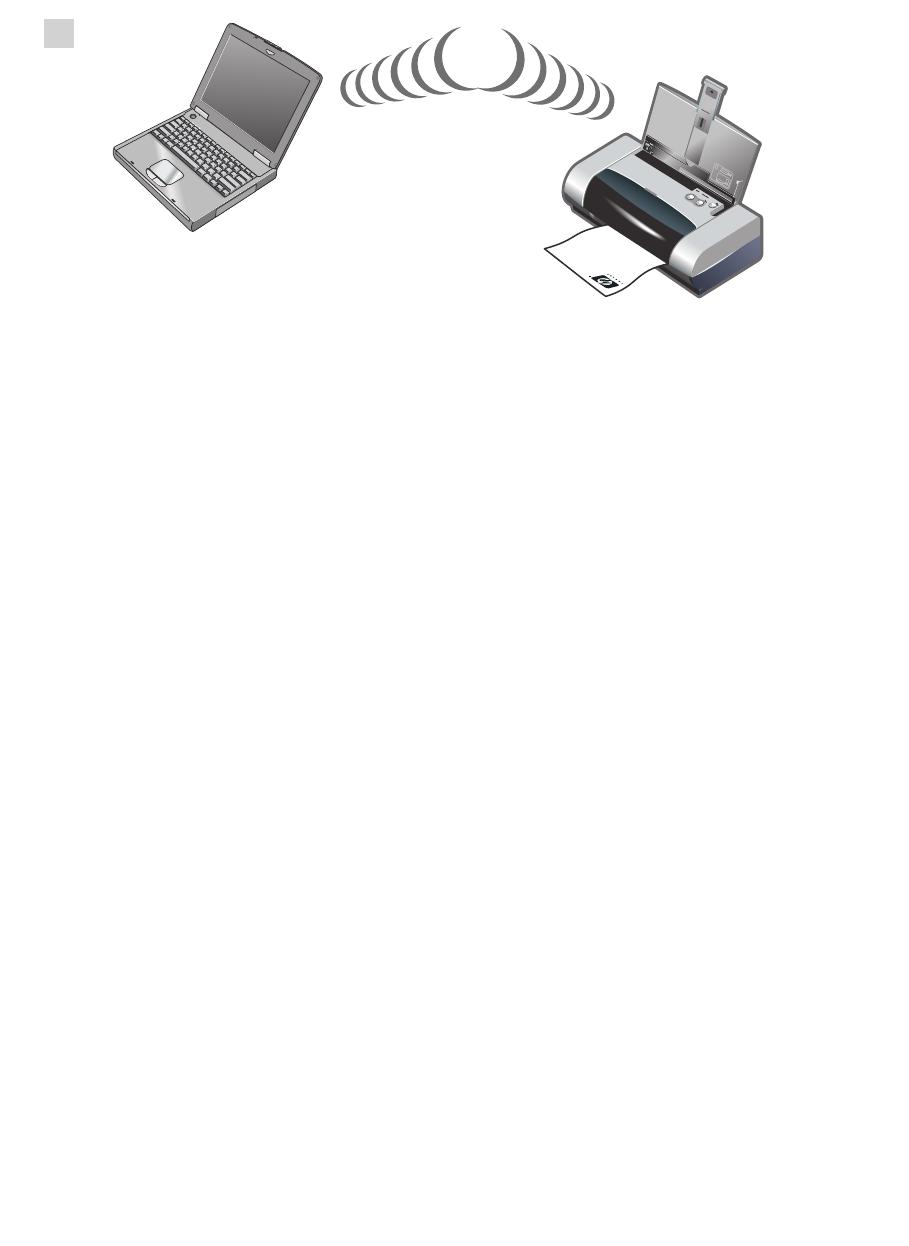
12
10
Krok 10: Włącz drukowanie przez Bluetooth
(HP Deskjet 450wbt - Windows).
Uwaga: W przypadku połączeń przez Bluetooth należy
się upewnić, że urządzenie będące hostem Bluetooth jest
obsługiwane przez drukarkę i że drukowanie Bluetooth
zostało włączone na tym urządzeniu. Listę obsługiwanych
urządzeń wyposażonych w Bluetooth można znaleźć na
stronie http://www.hp.com/support/dj450. Szczegółowe
instrukcje są podawane w dokumentacji udostępnianej
przez producentów. 1) Po zainstalowaniu oprogramowania
w kroku 9 spróbuj wykryć drukarkę przy użyciu urządzenia
będącego hostem (zobacz Instrukcje drukowania przez
połączenie Bluetooth). 2) Wybierz drukarkę z listy drukarek
Bluetooth.
3) Sprawdź, czy ikona drukarki Deskjet 450 jest widoczna
w folderze Drukarki albo Drukarki i faksy. (W systemach
Windows NT 4.0, Windows 98, Windows Me lub
Windows 2000 kliknij przycisk Start, wskaż polecenie
Ustawienia, a następnie kliknij polecenie Drukarki.
W systemie Windows XP kliknij przycisk Start, a następnie
kliknij polecenie Drukarki i faksy). Jeżeli nie widać ikony
drukarki, kliknij dwukrotnie ikonę Dodaj drukarkę i wybierz
port COM przypisany do urządzenia wyposażonego w
Bluetooth. Kliknij przycisk Dalej. W Kreatorze dodawania
drukarki wybierz pozycje HP i hp deskjet 450 series.
Aby ukończyć instalację drukarki, postępuj zgodnie z
instrukcjami wyświetlanymi na ekranie.
Krok 10: Zapnutí tisku pomocí Bluetooth
(HP Deskjet 450wbt - Windows).
Poznámka: U připojení pomocí Bluetooth se přesvědčte,
že vaše hostitelské zařízení Bluetooth je tiskárnou
podporováno a že tisk Bluetooth je na zařízení zapnut.
Viz http://www.hp.com/support/dj450, kde je seznam
podporovaných zařízení Bluetooth; další pokyny najdete
v dokumentaci výrobce. 1) Po instalaci softwaru v kroku
9 vyhledá tiskárna vaše hostitelské zařízení (viz příručka
Bluetooth Printing Guide). 2) Vyberte tiskárnu v seznamu
tiskáren umožňujících tisk pomocí Bluetooth.
3) Zkontrolujte, zda je ve složce Tiskárny nebo ve složce
Tiskárny a faxy ikona tiskárny Deskjet 450. (Klepněte na
Start, přejděte na Nastavení, a potom klepněte na
Tiskárny ve Windows NT 4.0, Windows 98, Windows Me
a Windows 2000 nebo klepněte na Start a klepněte na
Tiskárny a faxy ve Windows XP.) Pokud ikona tiskárny
není zobrazena, poklepejte na tlačítko Pøidat tiskárnu a
vyberte port COM přiřazený k zařízení Bluetooth. Klepněte
na tlačítko Další. Vyberte HP a hp deskjet 450 v průvodci
přidáním tiskárny. Postupujte podle pokynů na obrazovce k
dokončení instalace tiskárny.
10. lépés: A Bluetooth-nyomtatás engedélyezése
(HP Deskjet 450wbt - Windows).
Megjegyzés: Bluetooth-kapcsolathoz ellenőrizze, hogy a
nyomtató támogatja-e a Bluetooth-gazdaeszközt, és hogy
az eszközön engedélyezve van-e a Bluetooth-nyomtatás.
Ahttp://www.hp.com/support/dj450 webhelyen
megtalálhatja a támogatott Bluetooth-eszközök listáját.
További utasításokat a gyártó dokumentációjában találhat.
1) Miután a 9. lépésben telepítette a szofvert, a
gazdaeszköz segítségével létesítsen kapcsolatot a
nyomtatóval (lásd: Bluetooth nyomtatási útmutató).
2) Válassza ki a nyomtatót a Bluetooth-kompatibilis
nyomtatók listájáról.
3) Ellenőrizze, hogy a Deskjet 450 nyomtató ikonja
megtalálható-e a Nyomtatók vagy a Nyomtatók és faxok
mappában. (Kattintson a Start gombra, mutasson a
Beállítások menüre, majd kattintson a Nyomtatók
parancsra Windows NT 4.0, Windows 98, Windows Me és
Windows 2000 esetén, vagy kattintson a Start menüre,
majd a Nyomtatók és faxok elemre Windows XP esetén.)
Ha nem látja a nyomtató ikonját, kattintson duplán a
Nyomtató hozzáadása ikonra, majd válassza ki a
Bluetooth-eszközhöz rendelt COM-portot. Kattintson a
Tovább gombra. A Nyomtató hozzáadása varázslóban
válassza a HP, majd a hp deskjet 450 series elemet.
A nyomtató telepítésének befejezéséhez kövesse a
képernyőn megjelenő utasításokat.
Crystal_PCHTSP.book Page 12 Thursday, July 3, 2003 12:22 PM

13
Polski
Magyar Česky
11
4) Kliknij ikonę drukarki prawym przyciskiem myszy,
a następnie kliknij polecenie Porty (w systemach
Windows 2000, Windows XP, Windows NT 4.0) albo
Szczegóły (w systemach Windows 98 i Windows Me).
5) Upewnij się, że drukarka jest przypisana do portu
COM albo wirtualnego portu Bluetooth utworzonego na
potrzeby urządzenia wyposażonego w Bluetooth.
Krok 11: Sprawdź zainstalowane oprogramowanie.
Aby sprawdzić instalację oprogramowania i połączenie
z drukarką, wydrukuj dokument z często używanej
aplikacji. Uwaga: Informacje na temat drukowania i
konfiguracji Bluetooth znajdują się w Instrukcji
drukowania przez połączenie Bluetooth na instalacyjnym
dysku CD. W przypadku druku w podczerwieni układ
optyczny urządzenia nadającego powinien znajdować
się w odległości nie większej niż 1 metr od drukarki i pod
kątem nie większym niż 30 stopni od układu optycznego
drukarki. Podczas transmisji dioda LED podczerwieni w
drukarce świeci na zielono.
4) Klepněte pravým tlačítkem na ikonu tiskárny a
klepněte na Porty (Windows 2000, Windows XP,
Windows NT 4.0) nebo Detaily (Windows 98 a
Windows Me). 5) Přesvědčte se, že je tiskárna přiřazena
k portu COM nebo k virtuálnímu portu Bluetooth
vytvořeném pro zařízení Bluetooth.
Krok 11: Test instalace softwaru.
Vytiskněte dokument z aplikace, kterou běžně používáte,
abyste vyzkoušeli instalaci softwaru a připojení tiskárny.
Poznámka: Informace o konfiguraci a tisku pomocí
Bluetooth viz příručka Bluetooth Printing Guide na disku
Starter CD. Při tisku prostřednictvím infračerveného
zařízení umístěte čočku infračerveně vysílající zařízení
do vzdálenosti nejvýše 1 metr od tiskárny a pod úhlem
maximálně 30° vzhledem k infračervenému snímači
tiskárny. Když probíhá infračervený přenos, infračervená
LED tiskárny zeleně svítí.
4) Az egér jobb oldali gombjával kattintson a nyomtató
ikonjára, majd kattintson a Portok (Windows 2000,
Windows XP és Windows NT 4.0) vagy a Részletek
(Windows 98 és Windows Me) parancsra.
5) Ellenőrizze, hogy a nyomtató hozzá van-e rendelve a
Bluetooth-eszközhöz létrehozott COM-porthoz vagy a
virtuális Bluetooth-porthoz.
11. lépés: A szoftvertelepítés ellenőrzése.
A szoftvertelepítés és a nyomtatócsatlakozás
ellenőrzéséhez nyomtasson ki egy dokumentumot egy
sűrűn használt alkalmazásból. Megjegyzés: A Bluetooth
beállításairól és használatáról a Starter CD-n található
Bluetooth nyomtatási útmutató című dokumentumban
olvashat. Az infravörös nyomtatáshoz úgy helyezze el az
eszközt, hogy annak infravörös lencséje legfeljebb
1 méter távolságra legyen a nyomtatótól, és a nyomtató
infravörös lencséjéhez képest 30 fokos szögön belül
helyezkedjen el. A nyomtató infravörös LED-je zöldre
vált az infravörös adatátvitel alatt.
Crystal_PCHTSP.book Page 13 Thursday, July 3, 2003 12:22 PM

14
12
Krok 12: Wyrównaj wkłady drukujące
(system Windows).
Wyrównanie zainstalowanych wkładów atramentowych jest
konieczne, aby zapewnić najlepszą jakość wydruku.
1) W systemach Windows NT 4.0, Windows 98,
Windows Me lub Windows 2000 kliknij przycisk Start,
wskaż polecenie Ustawienia, a następnie kliknij polecenie
Drukarki. W systemie Windows XP kliknij przycisk Start
i kliknij polecenie Drukarki i faksy. 2) Kliknij ikonę drukarki
prawym przyciskiem myszy i kliknij polecenie Preferencje
drukowania (systemy Windows 2000 i Windows XP),
Właściwości (systemy Windows 98 i Windows Me)
lub Domyślne ustawienia dokumentu
(system Windows NT 4.0).
3) Kliknij kartę Usługi, a następnie kliknij opcję
Wyrównanie kaset drukarki. 4) W oknie dialogowym
kliknij przycisk Wyrównaj i postępuj zgodnie z
instrukcjami wyświetlanymi na ekranie w celu ukończenia
wyrównywania. Uwaga: Wkład atramentowy można
także wyrównać na karcie Obsługa drukarki w
zestawie narzędzi.
Krok 12: Zarovnání tiskových kazet (Windows).
Kdykoli nainstalujete tiskovou kazetu, zarovnejte tiskové
kazety pro dosažení nejlepší kvality tisku. 1) Klepněte na
Start, přejděte k Nastavení a potom klepněte na Tiskárny
(Windows NT 4.0, 98, Me a 2000) nebo na Tiskárny a faxy
(Windows XP). 2) Klepněte pravým tlačítkem na ikonu
tiskárny a klepněte na Nastavení tisku (Windows 2000
a Windows XP), Vlastnosti (Windows 98 a Windows Me)
nebo Nastavení dokumentu (Windows NT 4.0).
3) Klepněte na kartu Služby a klepněte na Zarovnat
tiskové kazety. 4) Klepněte na Zarovnat v dialogu a
postupujte podle pokynů na obrazovce pro dokončení
procedury zarovnání. Poznámka: Tiskové kazety můžete
zarovnat také z karty Služby tiskárny v nástroji Toolbox.
12. lépés: A nyomtatópatronok beállítása (Windows).
A lehető legjobb nyomtatási minőség elérése érdekében a
nyomtatópatronokat a behelyezésük után be kell állítani.
1) Kattintson a Start gombra, mutasson a Beállítások
menüre, majd kattintson a Nyomtatók parancsra
(Windows NT 4.0, Windows 98, Windows Me és
Windows 2000 esetén), illetve kattintson a Start menüre,
majd a Nyomtatók és faxok elemre (Windows XP esetén).
2) Az egér jobb oldali gombjával kattintson a nyomtató
ikonjára, majd kattintson a Nyomtatási beállítások
(Windows 2000 és Windows XP), a Tulajdonságok
(Windows 98 és Windows Me) vagy a Dokumentum
alapértelmezett beállításai (Windows NT 4.0) parancsra.
3) Kattintson a Szolgáltatások fülre, majd kattintson a
Nyomtatópatronok beállítása parancsra. 4) Kattintson
a párbeszédpanel Beállítás gombjára, majd a beállítás
elvégzéséhez kövesse a képernyőn megjelenő
utasításokat. Megjegyzés: A nyomtatópatronok beállítása
a Szerszámosláda Nyomtatókarbantartás lapján is
elvégezhető.
Crystal_PCHTSP.book Page 14 Thursday, July 3, 2003 12:22 PM

15
Polski
Magyar Česky
13
14
Krok 13: Wyrównaj wkłady atramentowe
(komputery Mac).
Wyrównanie wkładów atramentowych po instalacji jest
konieczne, aby zapewnić najlepszą jakość wydruku.
1) Otwórz program narzędziowy HP Inkjet Utility i kliknij
przycisk Calibrate Device (Kalibracja urządzenia).
2) Postępuj zgodnie z instrukcjami wyświetlanymi
na ekranie, aby ukończyć wyrównywanie.
Krok 14: Zarejestruj drukarkę.
Zarejestruj drukarkę, aby otrzymywać ważne informacje
techniczne oraz dotyczące obsługi. Jeżeli drukarka
nie została zarejestrowana podczas instalacji
oprogramowania, można zarejestrować ją później
w witrynie http://www.register.hp.com.
Krok 13: Zarovnání tiskových kazet (Mac).
Kdykoli nainstalujete tiskovou kazetu, zarovnejte
tiskové kazety pro dosažení nejlepší kvality tisku.
1) Otevřte HP Inkjet Utility a klepněte na Kalibrace
zaøízení. 2) K dokončení procedury zarovnání
postupujte podle pokynů na obrazovce.
Krok 14: Registrace tiskárny.
Pokud tiskárnu zaregistrujete, získáte důležité informace
o podpoře a technické informace. Pokud jste tiskárnu
nezaregistrovali během instalace softwaru,
můžete registraci provést později na adrese
http://www.register.hp.com.
13. lépés: Állítsa be a nyomtatópatronokat (Mac).
A lehető legjobb nyomtatási minőség elérése érdekében
a nyomtatópatronokat a behelyezésük után be kell
állítani. 1) Nyissa meg a HP Inkjet Utility
segédprogramot, majd kattintson a Calibrate Device
(Eszközkonfigurálás) gombra. 2) A beállítási folyamat
végrehajtásához kövesse a képernyőn megjelenő
utasításokat.
14. lépés: A nyomtató regisztrálása.
Ha ügyfélszolgálati segítséget vagy technikai
tájékoztatást szeretne kapni, akkor regisztrálja
nyomtatóját. Ha nem regisztrálta a nyomtatót a szoftver
telepítésekor, később ezt a http://www.register.hp.com
címen teheti meg.
Crystal_PCHTSP.book Page 15 Thursday, July 3, 2003 12:22 PM

16
Gratulacje!
Drukarka jest gotowa do użytku. Aby uzyskać informacje na
temat korzystania z drukarki i rozwiązywania problemów,
zapoznaj się z następującymi zasobami:
• dokumentacja elektroniczna na instalacyjnym
dysku CD,
• HP Instant Support (więcej informacji znajduje się w
elektronicznej instrukcji obsługi),
• witryna internetowa poświęcona produktowi
http://www.hp.com/support/dj450,
• karta Pomocy dla klientów firmy HP (w zestawie).
Blahopřejeme!
Vaše tiskárna je připravena k použití. Informace o
používání tiskárny a odstraňování problémů najdete
z následujících zdrojů:
• Elektronická dokumentace na disku Starter CD
• Služba HP Instant Support (další informace viz
elektronická uživatelská příručka)
• Stránky sídla podpory produktu na adrese
http://www.hp.com/support/dj450
• Karta podpory uživatele HP (v krabici).
Gratulálunk!
A nyomtatója használatra kész. A nyomtató használatával,
illetve a hibaelhárítással kapcsolatban a következő
helyeken kaphat segítséget:
• a Starter CD-n található, képernyőn megjelenő
dokumentációban;
• a HP Instant Support (erről a képernyőn megjelenő
felhasználói útmutatóban olvashat bővebben);
• a termék webhelyén, a
http://www.hp.com/support/dj450 címen;
• a HP ügyféltámogatási útmutatójában (megtalálható a
csomagban).
Crystal_PCHTSP.book Page 16 Thursday, July 3, 2003 12:22 PM

17
Wskazówki dotyczące podróży
Następujące wskazówki dotyczą przygotowania drukarki do
podróży:
• Zapasowy pojemnik z czarnym tuszem lub pojemnik
fotograficzny należy przechowywać w futerale podróżnym
(numer katalogowy C8233A), aby zapobiec wyciekaniu
tuszu.
• Drukarkę można zapakować w teczce (numer katalogowy
C8232A). Teczka ma przedziały na komputer przenośny i
drukarkę. Przedziały możną odłączyć w celu noszenia
komputera przenośnego i drukarki oddzielnie.
• Wyłącz drukarkę za pomocą przycisku Zasilanie.
W ten sposób pojemniki z tuszem powrócą na swoją
spoczynkową pozycję po prawej stronie drukarki i zostaną
zablokowane.
• Odłącz kabel drukarki i zasilacz od drukarki. Wsuń
przedłużenie podajnika i zamknij podajnik.
• W przypadku podróży do innego kraju/regionu, upewnij się,
że masz odpowiednią wtyczkę do gniazdka zasilania.
• Należy używać wyłącznie zasilacza dostarczonego razem
z drukarką. Nie należy używać innego transformatora
napięcia lub przetwornika. Zasilacz można stosować
przy zasilaniu prądem zmiennym w zakresie 100 - 240 V,
50 lub 60 Hz.
• Należy wyjąć baterię z drukarki, jeżeli drukarka nie będzie
używana przez okres przekraczający jeden miesiąc.
Tipy pro cestování
Následující tipy vás pomohou připravit na cestování s vaší
tiskárnou:
• Pokud s sebou berete extra černou nebo foto tiskovou
kazetu, skladujte ji v cestovním nosiči (číslo dílu
C8233A) pro zabránění úniku inkoustu.
• Můžete také tiskárnu přenášet v pouzdru (číslo dílu
C8232A). Pouzdro má přihrádky pro notebook i
tiskárnu. Přihrádky mohou být odděleny, pokud chcete
přenášet notebook a tiskárnu odděleně.
• Vypněte tiskárnu pomocí Tlaèítka napájení. Toto zajistí,
že se tiskové kazety vrátí do výchozí pozice na pravé
straně tiskárny a zablokovány.
• Odpojte kabel tiskárny a adaptér proudu od tiskárny.
Zasuňte rozšíření vstupního zásobníku a zavřete
vstupní zásobník.
• Pokud cestujete do jiné země/regionu, vezměte si s
sebou potřebný adaptér pro zásuvky.
• Používejte adaptér proudu, který je dodáván s
tiskárnou. Nepoužívejte žádný jiný transformátor napětí
nebo konvertor. Adaptér proudu může být používán se
zdroji střídavého proudu od 100 do 240 voltů, 50 nebo
60 Hz.
• Vyjměte akumulátor, pokud tiskárnu nebudete používat
déle než měsíc.
Utazási jótanácsok
Az alábbi jótanácsok segítenek, ha utazáskor magával viszi
a nyomtatót:
• Ha visz magával egy extra fekete vagy fotó
nyomtatópatront, tárolja azt az úti tárolóban
(cikkszám C8233A), a tintaszivárgás megelőzése
érdekében.
• A nyomtatót a hordozótáskában szállíthatja
(cikkszám C8232A). A hordozótáskában van hely a
notebook és a nyomtató elhelyezésére is. A zsebek le
is vehetők, ha külön kívánja a számítógépet és a
nyomtatót tárolni.
• Kapcsolja ki a nyomtatót a Hálózat gombbal. Ezzel
biztosítja, hogy a nyomtatópatronok visszatérjenek a
nyomtató jobb oldalán lévő kiinduló helyzetükbe és ott
rögzítésre kerüljenek.
• Húzza ki a nyomtatókábelt és a hálózati adaptert a
nyomtatóból. Csúsztassa vissza az adagolótálca
kiterjesztését és zárja be az adagolótálcát.
• Ha más országba vagy térségbe utazik, vigye magával
a szükséges csatlakozóadaptert.
• Csak a nyomtatóval szállított hálózati adaptert
használja. Ne használjon semmilyen más
feszültségtranszformátort vagy konvertert. A hálózati
adapter 100-240 V feszültségű, 50-60 Hz frekvenciájú
váltakozó áramforrásokkal használható.
• Vegye ki az akkumulátort, ha egy hónapnál hosszabb
ideig nem fogja a nyomtatót használni.
Crystal_PCHTSP.book Page 17 Thursday, July 3, 2003 12:22 PM

18
Polski
Informacje na temat podczerwieni
Przed użyciem portu podczerwieni należy go włączyć w komputerze pełniącym funkcję hosta.
1. Uruchom ponownie notebook i naciśnij klawisz F2 podczas rozruchu.
2. Wybierz w menu Urządzenia systemowe (System Devices) i włącz port na podczerwień (Infrared Port).
3. Ustaw tryb (Mode) na FIR.
4. Jeśli kanał DMA jest w konflikcie z kanałem DMA portu równoległego, zmień kanał portu równoległego na EPP.
5. Zapisz (Save) te ustawienia i zakończ (Exit), aby kontynuować rozruch systemu.
Informacje o kontrolkach
Stan kontrolek Wyjaśnienie i zalecana czynność
Kontrolka zasilania świeci się na
zielono.
Jeżeli drukarka zasilana jest prądem zmiennym: Drukarka jest włączona i
bezczynna.
Jeżeli drukarka zasilana jest baterią: Poziom naładowania baterii wynosi
41-100%, a drukarka jest włączona i bezczynna.
• Nie jest wymagana żadna czynność.
Kontrolka zasilania świeci się na
czerwono.
Poziom naładowania baterii wynosi 10%, a drukarka jest włączona i
bezczynna.
• Podłącz zasilacz, aby rozpocząć ładowanie baterii. Zobacz rozdział
Ładowanie i korzystanie z baterii w elektronicznej instrukcji obsługi.
Kontrolka zasilania świeci się na żółto. Poziom naładowania baterii wynosi 10-40%, a drukarka jest włączona i
bezczynna.
• Podłącz zasilacz, aby rozpocząć ładowanie baterii. Zobacz rozdział
Ładowanie i korzystanie z baterii w elektronicznej instrukcji obsługi.
Kontrolka ładowania baterii świeci się
na zielono.
Bateria jest w toku ładowania.
• Nie jest wymagana żadna czynność.
Kontrolka ładowania baterii świeci się
na czerwono.
Bateria jest wadliwa.
• Wymień baterię (numer katalogowy C8233A).
Crystal_LED_POL.fm Page 18 Tuesday, July 8, 2003 3:01 PM

19
Polski
Kontrolka zasilania mruga. Drukarka drukuje.
• Nie jest wymagana żadna czynność.
Kontrolki zasilania i wznowienia oraz
kontrolki lewego i prawego pojemnika
z tuszem świecą się na przemian.
Drukarka ma zasilanie.
• Nie jest wymagana żadna czynność.
Dioda LED zasilania œwieci na
zielono, a dioda LED wznowienia
miga.
Praca drukarki jest zablokowana, trwa oczekiwanie na wyschnięcie specjal-
nego materiału, zabrakło papieru lub trwa drukowanie w standardzie DPOF
(Digital Print Order Format).
• Jeżeli brak papieru, załaduj papier. Naciśnij przycisk Wznów, aby
kontynuować wydruk.
Kontrolka lewego pojemnika z tuszem
mruga.
Pojemnik z trójkolorowym tuszem wymaga obsługi.
• Zainstaluj ponownie pojemnik z tuszem i ponów próbę drukowania. Jeżeli
błąd nie zniknie, wymień pojemnik. Zobacz rozdział Wymiana wkładów
atramentowych w elektronicznej instrukcji obsługi.
Kontrolka prawego pojemnika z
tuszem mruga.
Pojemnik z czarnym lub fotograficznym tuszem wymaga obsługi.
• Zainstaluj ponownie pojemnik z tuszem i ponów próbę drukowania. Jeżeli
błąd nie zniknie, wymień pojemnik. Zobacz rozdział Wymiana wkładów
atramentowych w elektronicznej instrukcji obsługi.
Kontrolki prawego i lewego pojemnika
z tuszem mrugają.
Pojemnik z trójkolorowym tuszem oraz pojemnik z czarnym lub fotograficz-
nym tuszem wymagają obsługi.
• Zainstaluj ponownie pojemniki z tuszem i ponów próbę drukowania.
Jeżeli błąd nie zniknie, wymień pojemniki. Zobacz rozdział Wymiana
wkładów atramentowych w elektronicznej instrukcji obsługi.
Kontrolka lewego pojemnika z tuszem
świeci się.
Mało tuszu w pojemniku z trójkolorowym tuszem.
• Wymień pojemnik z tuszem. Zobacz rozdział Wymiana wkładów
atramentowych w elektronicznej instrukcji obsługi.
Stan kontrolek Wyjaśnienie i zalecana czynność
Crystal_LED_POL.fm Page 19 Tuesday, July 8, 2003 3:01 PM
A página está carregando ...
A página está carregando ...
A página está carregando ...
A página está carregando ...
A página está carregando ...
A página está carregando ...
A página está carregando ...
A página está carregando ...
A página está carregando ...
A página está carregando ...
A página está carregando ...
A página está carregando ...
A página está carregando ...
A página está carregando ...
A página está carregando ...
A página está carregando ...
A página está carregando ...
A página está carregando ...
A página está carregando ...
A página está carregando ...
A página está carregando ...
A página está carregando ...
A página está carregando ...
A página está carregando ...
A página está carregando ...
A página está carregando ...
A página está carregando ...
A página está carregando ...
A página está carregando ...
A página está carregando ...
A página está carregando ...
A página está carregando ...
A página está carregando ...
A página está carregando ...
A página está carregando ...
A página está carregando ...
A página está carregando ...
A página está carregando ...
A página está carregando ...
A página está carregando ...
A página está carregando ...
A página está carregando ...
A página está carregando ...
A página está carregando ...
-
 1
1
-
 2
2
-
 3
3
-
 4
4
-
 5
5
-
 6
6
-
 7
7
-
 8
8
-
 9
9
-
 10
10
-
 11
11
-
 12
12
-
 13
13
-
 14
14
-
 15
15
-
 16
16
-
 17
17
-
 18
18
-
 19
19
-
 20
20
-
 21
21
-
 22
22
-
 23
23
-
 24
24
-
 25
25
-
 26
26
-
 27
27
-
 28
28
-
 29
29
-
 30
30
-
 31
31
-
 32
32
-
 33
33
-
 34
34
-
 35
35
-
 36
36
-
 37
37
-
 38
38
-
 39
39
-
 40
40
-
 41
41
-
 42
42
-
 43
43
-
 44
44
-
 45
45
-
 46
46
-
 47
47
-
 48
48
-
 49
49
-
 50
50
-
 51
51
-
 52
52
-
 53
53
-
 54
54
-
 55
55
-
 56
56
-
 57
57
-
 58
58
-
 59
59
-
 60
60
-
 61
61
-
 62
62
-
 63
63
-
 64
64
HP Deskjet 450 Mobile Printer series Guia de usuario
- Tipo
- Guia de usuario
em outros idiomas
Artigos relacionados
-
HP Deskjet 5500 Printer series Guia de referência
-
HP Deskjet 450 Mobile Printer series Guia de instalação
-
HP Deskjet 3840 Printer series Guia de referência
-
HP DESKJET 460 Guia de usuario
-
HP Deskjet 990c Printer series Guia de usuario
-
HP OFFICEJET 9100 ALL-IN-ONE PRINTER Manual do proprietário
-
HP DeskJet 1512 Manual do proprietário
-
HP Deskjet 2050A All-in-One Printer series - J510 Manual do proprietário
-
HP Deskjet 1000 Printer series - J110 Manual do proprietário
-
HP Deskjet F2400 All-in-One series Guia rápido































































